Tendréis que tener en cuenta que ni las direcciones IP expuestas ni los puertos dados tienen porque ser los vuestros yo pongo ejemplos en 3 navegadores IE6, Opera, Firefox y aunque estén hechos en el Sistema Operativo Windows XP en concreto son extensibles a cualquiera pues los navegadores no suelen cambiar, si usáis otro navegador el procedimiento no suele cambiar mucho tampoco.
El caso aquí expuesto se suele dar en lugares públicos como bibliotecas, universidades (y también en empresas) y es que a piñón fijo nos dan conexión a internet gratuitamente pero bajo la condición de un proxy y tendremos que modificar las opciones del navegador o navegadores que usemos cambiando unas opciones generales también tener en cuenta que si volvéis a casa o vais a conectaros a otro sitio esas condiciones se han de volver a modificar si queréis conectaros tranquilamente.
Internet Explorer 6 (Supongo que en 7 será mas o menos lo mismo)
Tenéis que ir a HERRAMIENTAS—>OPCIONES DE INTERNET cuando se abra la ventana vais a la pestaña CONEXIONES—>CONFIGURACION DE LAN–>VER FOTO ABAJO Y PINCHAR PARA VER DETALLES BOTON DERECHO RATON–>VER IMAGEN
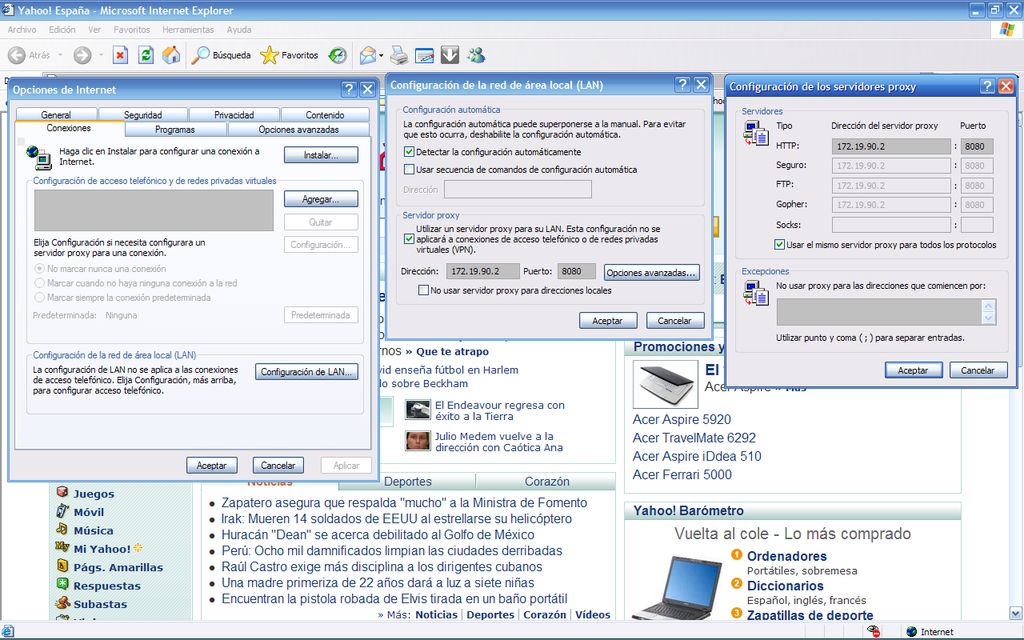
Simplemente tenéis que cambiar la IP y el puerto a lo que os digan fijaros en que la casilla de usar el mismo servidor proxy para todos los protocolos que este activada, creo que si tenéis problemas con cuentas de correo y consiguientes derivados, redes IM o ciertas páginas sociales es debido a esto.
Opera
Pues mas o menos lo mismo tenéis que ir a HERRAMIENTAS–>OPCIONES–>Cuando se abra la ventana vais a la PESTAÑA AVANZADO y le dais en la columna de la izquierda a REDES–>SERVIDORES PROXY–>VER FOTO ABAJO Y PINCHAR PARA VER DETALLES BOTON DERECHO RATON–>VER IMAGEN
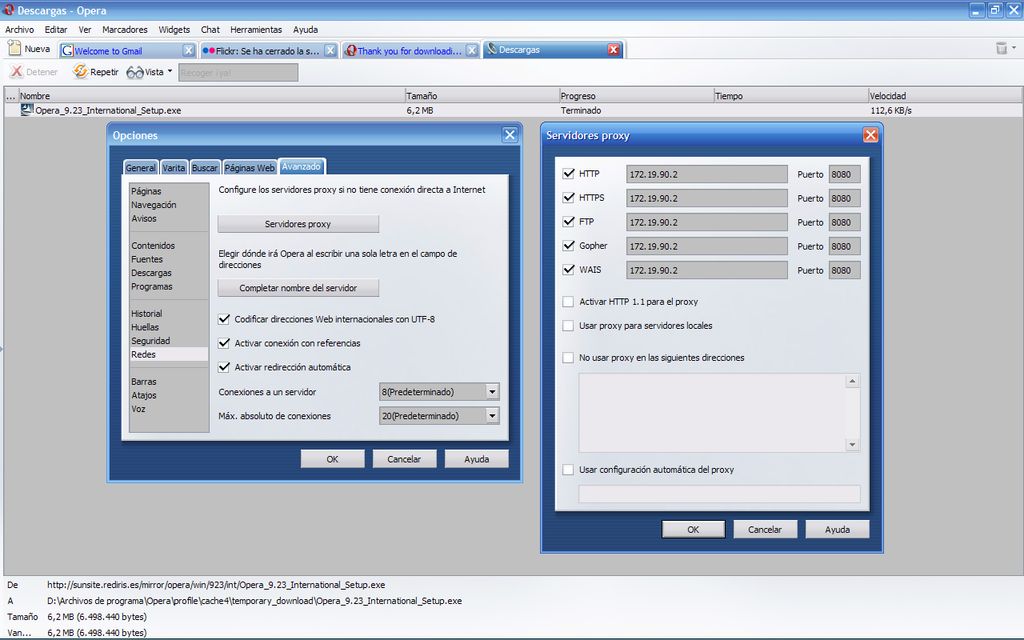
Simplemente tenéis que cambiar la IP y el puerto a lo que os digan fijaros en la foto a mi así ya me funciona aquí parece ser que no hay casilla de usar el mismo servidor proxy para todos los protocolos. Tened en cuenta lo ya comentado si cambiáis de lugar.
Firefox
Aquí viene a ser muy parecido también vais a HERRAMIENTAS–>OPCIONES–>AVANZADO–>PESTAÑA RED–>CONFIGURACION–>VER FOTO ABAJO Y PINCHAR PARA VER DETALLES BOTON DERECHO RATON–>VER IMAGEN
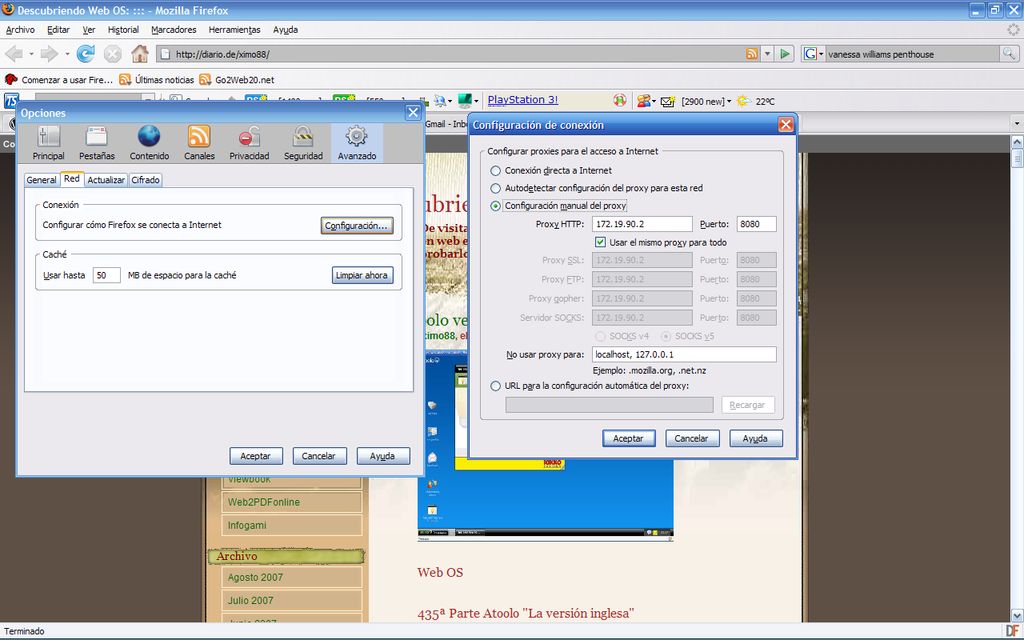
Lo ya comentado hasta ahora es válido para firefox aquí si que hay una casilla común de protocolos que hay que tener activada, usar el mismo proxy para todo.
Safari
En Mac o windows pues también hay versión de este navegador aunque la configuración está mas complicada en Mac es abriendo el navegador ir a preferencias en MAC la primera pestaña donde pone Safari pincháis y veréis que se desplegan una serie de ventanas aquí el problema está en que nos metemos a configurar las preferencias del sistema así que os adjunto afoto para que lo veáis mejor.
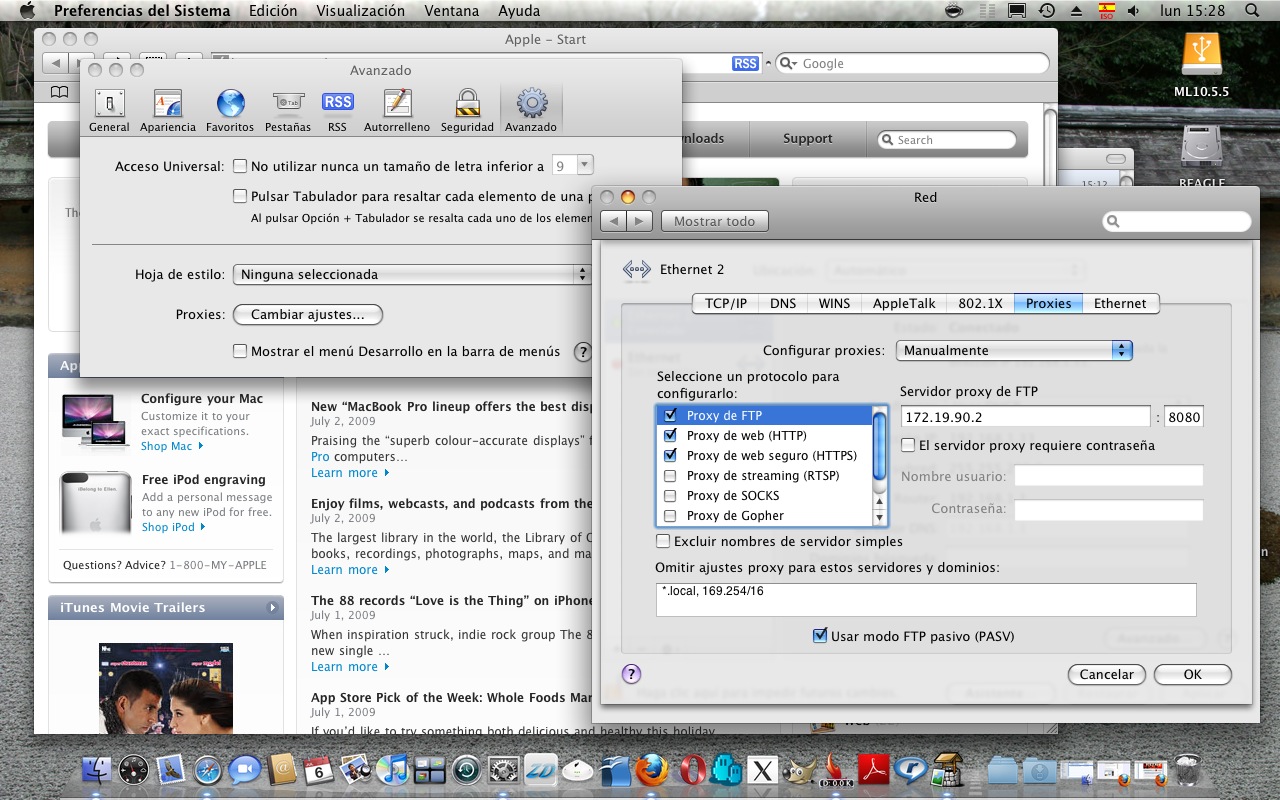
configuración proxie
SAFARI–>PREFERENCIAS–>AVANZADO–>CAMBIAR AJUSTES PROXIES–>PREFERENCIAS DEL SISTEMA–>RED–>PROXIES–>UNO POR UNO AÑADIR LAS DIRECCIONES Y PUERTO (MINIMO HTTP VER AFOTO)
Bueno que os sea útil ![]() Ximo
Ximo

No hay comentarios:
Publicar un comentario